1、打开Photoshop-CS3或者其它版本的Photoshop软件。

2、将有红眼的照片,在Photoshop中打开,并解锁图层。

3、在左侧工具栏中的修复工具中,找到红眼修复命令。

4、观察红眼状态的大小,以及瞳孔的颜色,可以通过修改前景色来确定瞳孔颜色。

5、在红眼修复工具上面有可调整的瞳孔大小的滑块,选择好适合的大小。

6、使用鼠标,对准瞳孔中心的高光部分,点击鼠标即可。
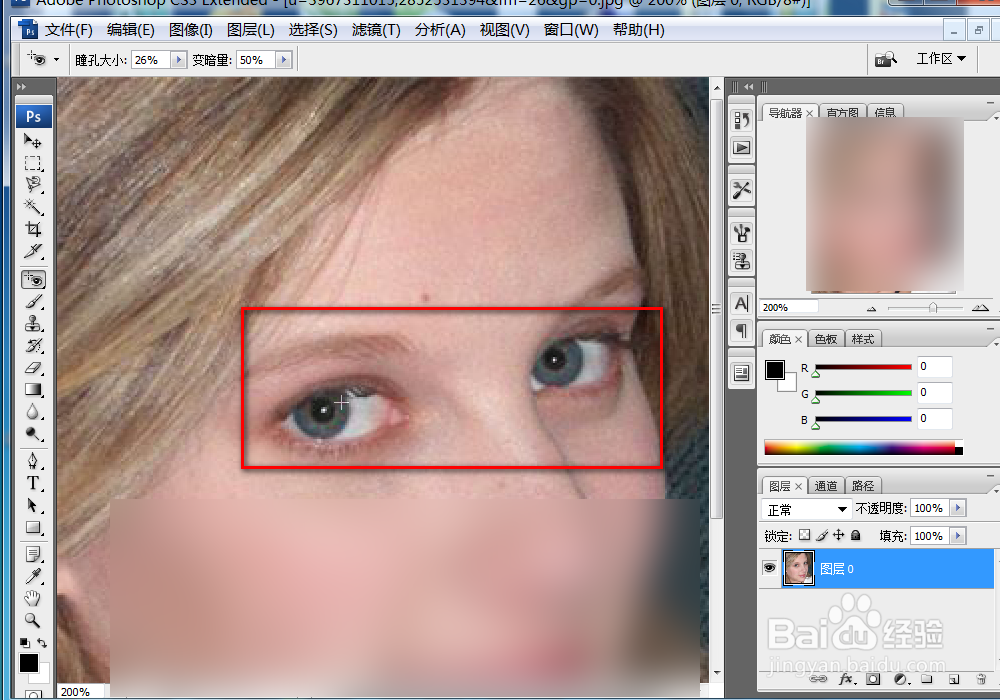
7、总结:1.打开Photo衡痕贤伎shop-CS3或者其它版本的Photoshop软件。2.将有红眼的照片,在Photoshop中打开,并解锁图层。3.在左侧工具栏中的修复工具中,找到红眼修复命令。4.观察红眼状态的大小,以及瞳孔的颜色,可以通过修改前景色来确定瞳孔颜色。5.在红眼修复工具上面有可调整的瞳孔大小的滑块,选择好适合的大小。6.使用鼠标,对准瞳孔中心的高光部分,点击鼠标即可。
